Så här aktiverar du SOS-tjänster på din iPhone

I IOS 11 har Apple introducerat en ny Emergency SOS-funktion till iPhone. Låt oss titta på vad det gör.
För att använda Emergency SOS på en iPhone 7 eller tidigare, tryck på strömbrytaren fem gånger snabbt. För att använda den på en iPhone 8, 8 Plus eller X, tryck och håll ner både strömbrytaren och en av volymknapparna.
RELATED: Hur du tillfälligt inaktiverar Touch ID och kräva en lösenord i IOS 11
Emergency SOS gör ett par saker. För det första låser den din telefon och inaktiverar Touch ID och Face ID. För att låsa upp din telefon igen måste du ange ditt lösenord. Vi har pratat om den här funktionen innan och det är en stor sak, eftersom polisen enligt amerikanska lagar kan tvinga dig att låsa upp din telefon med ditt fingeravtryck eller ansikte, men de kan inte tvinga dig att ange ditt lösenord. Detta är dock bara en aspekt av Emergency SOS.
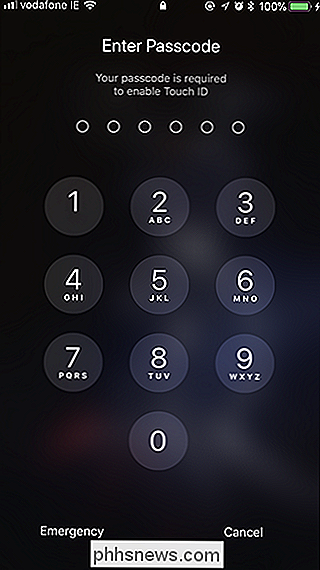
RELATERAD: Så här visar du akut medicinsk information på din iPhone
Emergency SOS ger också en skärm med tre svepstänger: en för att stänga av iPhone , en för att få tillgång till ditt medicinska ID, och en för att ringa till de lokala räddningstjänsten; I vissa områden som Kina kommer du att bli uppmanad att välja vilken tjänst du vill ha, till exempel om du vill ringa polisen eller en ambulans. Swiping på någon av dem gör exakt vad du kan förvänta dig.
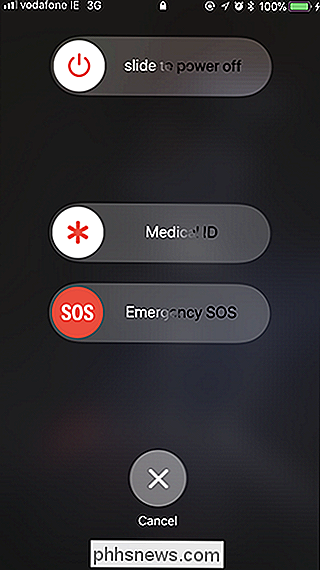
För att konfigurera nödsituationer, gå till Inställningar> Nöd SOS.
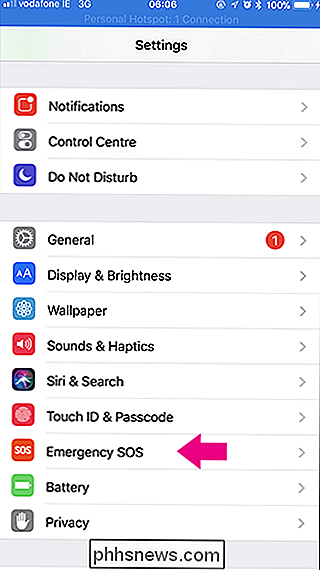
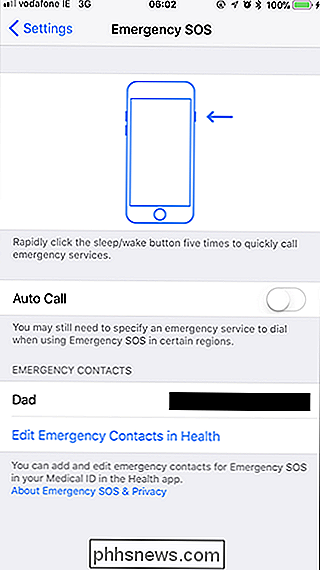
För att din iPhone ska börja ringa nödtjänsten så fort du utlöser Nöd SOS aktivera Auto Ring upp. Det här är som standard på iPhone 8, 8 Plus och X.
Nu, när du aktiverar Emergency SOS, visar din iPhone en nedräkning på tre sekunder och spelar högt ljud. När nedräkningen slutar kommer telefonen att ringa upp nödtjänster. Du kan avbryta samtalet innan nedräkningen slutar genom att trycka på Stopp och sedan Avsluta samtal.
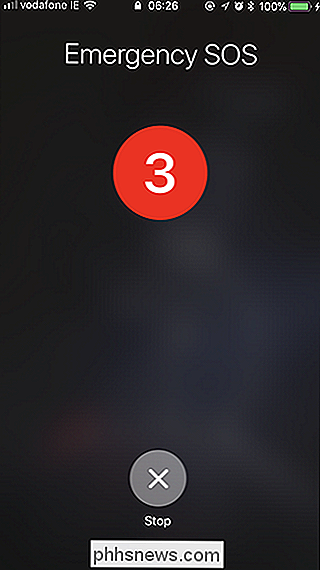
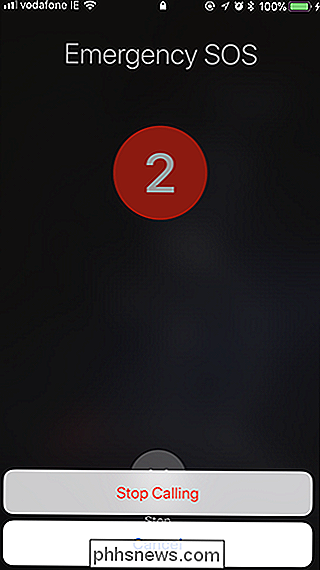
Du kan också stänga nedräkningsljudet i menyn Inställningar.
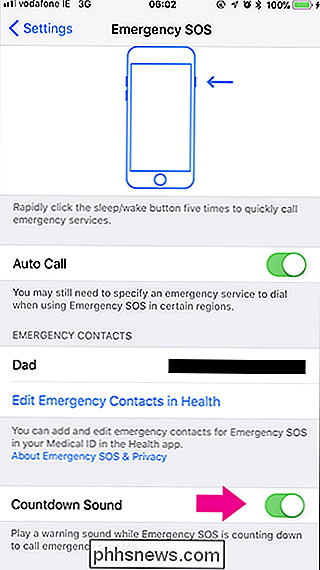
Emergency SOS drar dina nödkontaktuppgifter från ditt medicinska ID i hälsan app. För att lägga till en nödkontakt, gå antingen till Health app själv eller tryck på Redigera nödkontakter i hälsa. Kolla in vår fullständiga guide för att skapa ett akutmedicinskt ID för mer.
Nöd SOS är en praktisk funktion med några användningsområden. Det gör det enkelt för dig att ringa nödtjänsten utan att veta det exakta numret från någons iPhone. Det stannar också folk som tvingar dig att låsa upp din telefon med Touch ID eller Face ID.

Hur man kontrollerar dina Smarthome-produkter med Cortana på Windows 10
Cortana kan göra mycket saker, men hon är inte lika kraftfull som mer mogna röstassistenter som Alexa eller Google Home. Men Microsoft har äntligen lagt till stöd för smarthome-enheter, så du kan styra Philips Hue, Samsung SmartThings, Nest, Insteon och Wink-enheter direkt från din dator. RELATED: Hur man sätter på "Hey Cortana" i Windows 10 Det här är speciellt användbart om du sätter på "Hey Cortana" så att du kan behandla din dator som ett Amazon Echo av olika slag.

Google Wi-Fi liknar andra trådlösa Wi-Fi-system, men en stor funktion skiljer den från förpackningen
Vad är på här ? I enklaste termer är On.Here ett webbgränssnitt som du kan komma åt för att kunna styra smarthome-enheter utan att behöva en app eller ens registrera dig för ett konto. Den som är ansluten till ditt Google Wi-Fi-nätverk (även gäster) kan skriva "On.Here" i sin webbläsare efter eget val (antingen på telefon, surfplatta eller dator) och omedelbart kontrollera smarthome-enheter .



